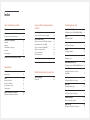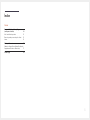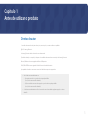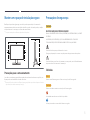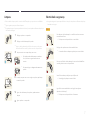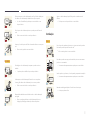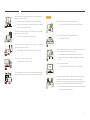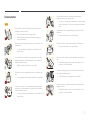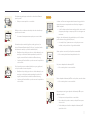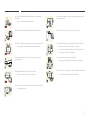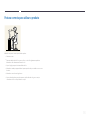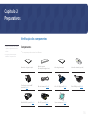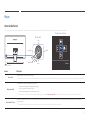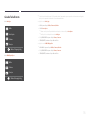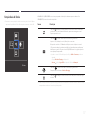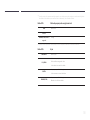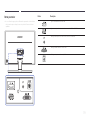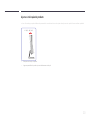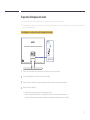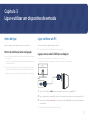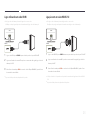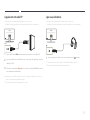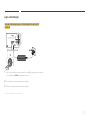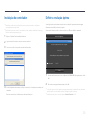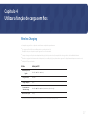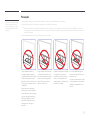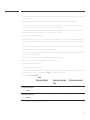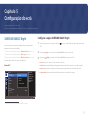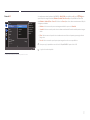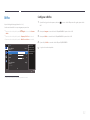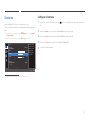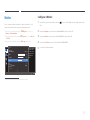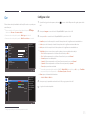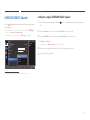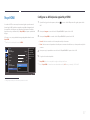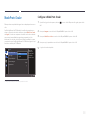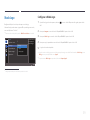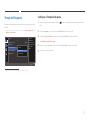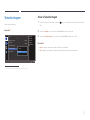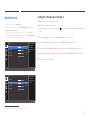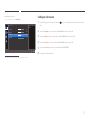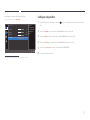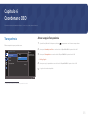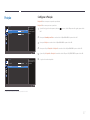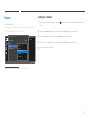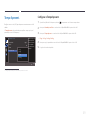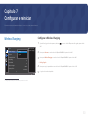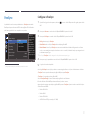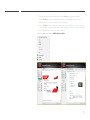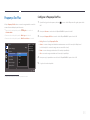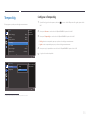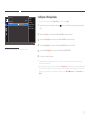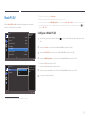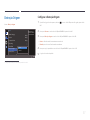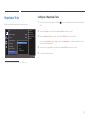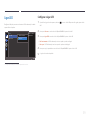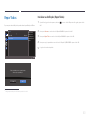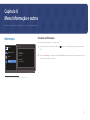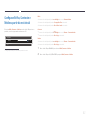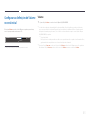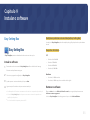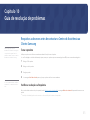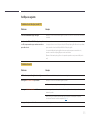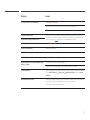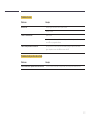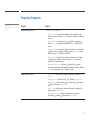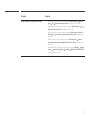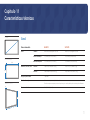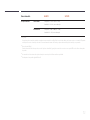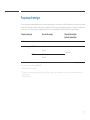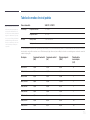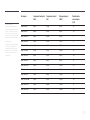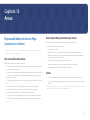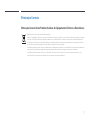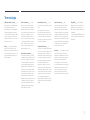Samsung S27E370D Manual do usuário
- Categoria
- TVs
- Tipo
- Manual do usuário

Monitor
Manual do utilizador
A cor e o aspecto podem diferir consoante o produto e as
especificações estão sujeitas a alterações sem aviso prévio para
melhorar o desempenho.
S24E370 S27E370
BN46-00487A-01

2
Índice
Antes de utilizar o produto
Direitos de autor 5
Manter um espaço de instalação seguro 6
Precauções para o armazenamento 6
Precauções de segurança 6
Símbolos 6
Limpeza 7
Electricidade e segurança 7
Instalação 8
Funcionamento 10
Postura correcta para utilizar o produto 13
Preparativos
Verificação dos componentes 14
Componentes 14
Peças 15
Controlo do Painel 15
Guia de Tecla Directa 16
Função Guia de Teclas 17
Parte posterior 19
Ajustar a inclinação do produto 20
Dispositivo de bloqueio anti-roubo 21
Ligar e utilizar um dispositivo de
entrada
Antes de ligar 22
Pontos de verificação antes da ligação 22
Ligar e utilizar um PC 22
Ligação com o cabo D-SUB (tipo analógico) 22
Ligar utilizando um cabo HDMI 23
Ligação com um cabo HDMI-DVI 23
Ligação com um cabo DP 24
Ligar a auscultadores 24
Ligar a alimentação 25
Instalação do controlador 26
Definir a resolução óptima 26
Utilizar a função de carga sem fios
Wireless Charging 27
Precauções 28
Configuração do ecrã
SAMSUNG MAGIC Bright 30
Configurar a opção SAMSUNG MAGIC Bright 30
Brilho 32
Configurar o Brilho 32
Contraste 33
Configurar o Contraste 33
Nitidez 34
Configurar o Nitidez 34
Cor 35
Configurar o Cor 35
SAMSUNG MAGIC Upscale 36
Configurar a opção SAMSUNG MAGIC Upscale 36
Nv.pr.HDMI 37
Configurar as definições da opção
Nv.pr.HDMI
37
Modo Protc. Ocular 38
Configurar o Modo Protc. Ocular 38
Modo Jogo 39
Configurar o Modo Jogo 39
Tempo de Resposta 40
Configurar o Tempo de Resposta 40
Tamanho Imagem 41
Alterar o Tamanho Imagem 41
Ajuste de ecrã 43
Configurar a Posição-H e a Posição-V 43

3
Índice
Configurar o Grosseiro 44
Configurar o Ajuste fino 45
Coordenar o OSD
Transparência 46
Alterar a opção Transparência 46
Posição 47
Configurar o Posição 47
Idioma 48
Configurar o Idioma 48
Tempo Apresent. 49
Configurar o Tempo Apresent. 49
Configurar e reiniciar
Wireless Charging 50
Configurar o Wireless Charging 50
FreeSync 51
Configurar o FreeSync 51
Poupança Eco Plus 53
Configurar o Poupança Eco Plus 53
Tempor.dslg. 54
Configurar o Tempor.dslg. 54
Configurar o Desligar Após 55
Modo PC/AV 56
Configurar o Modo PC/AV 56
Detecção Origem 57
Configurar o Detecção Origem 57
Repetições Tecla 58
Configurar o Repetições Tecla 58
Ligar LED 59
Configurar o Ligar LED 59
Repor Todos 60
Inicializar as definições (Repor Todos) 60
Menu Informação e outros
Informação 61
Visualizar a Informação 61
Configurar Brilho, Contraste e Nitidez a partir do
ecrã inicial 62
Configurar as definições de Volume no ecrã
inicial 63
Volume 63
Instalar o software
Easy Setting Box 64
Instalar o software 64
Remover o software 64
Guia de resolução de problemas
Requisitos a observar antes de contactar o
Centro de Assistência ao Cliente Samsung 65
Testar o produto 65
Verificar a resolução e a frequência 65
Verifique o seguinte. 66
Perguntas & respostas 69
Características técnicas
Geral 71
Poupança de energia 73
Tabela dos modos de sinal padrão 74

5
Direitos de autor
O conteúdo deste manual está sujeito a alterações, sem aviso prévio, com vista a melhorar a qualidade.
ⓒ 2015 Samsung Electronics
A Samsung Electronics detém os direitos de autor deste manual.
É proibida a utilização ou a reprodução de parte ou da totalidade deste manual sem a autorização da Samsung Electronics.
Microsoft, Windows são marcas registadas da Microsoft Corporation.
VESA, DPM e DDC são marcas registadas da Video Electronics Standards Association.
A propriedade de todas as outras marcas comerciais é atribuída aos respectivos proprietários.
•
Será cobrada uma taxa administrativa se.
-
(a) requisitar um técnico e o produto não tiver qualquer defeito.
(isto é, não leu este manual do utilizador).
-
(b) levar a unidade a um centro de reparação e o produto não tiver qualquer defeito.
(isto é, não leu este manual do utilizador).
•
O valor dessa taxa administrativa ser-lhe-á comunicado antes de ser realizada qualquer reparação ou visita ao
domicílio.
Antes de utilizar o produto
Capítulo 1

6
Manter um espaço de instalação seguro
Certifique-se de que deixa algum espaço em volta do produto para ventilação. Um aumento da
temperatura interna poderá causar um incêndio e danificar o produto. Ao instalar o produto, certifique-
se de que deixa tanto ou mais espaço conforme demonstrado abaixo.
―
O aspecto exterior pode ser diferente, dependendo do produto.
10 cm
10 cm 10 cm
10 cm
10 cm
Precauções para o armazenamento
Os modelos com acabamento super brilhante podem desenvolver manchas brancas na superfície, caso
fiquem perto de um humidificador de ondas ultra-sónicas.
―
Contacte o Centro de Assistência ao Cliente Samsung mais próximo para solicitar a limpeza do interior
do produto (será cobrada uma taxa pelo serviço).
Precauções de segurança
Cuidado
RISCO DE CHOQUE ELÉCTRICO. NÃO ABRIR!
Cuidado : PARA REDUZIR O RISCO DE CHOQUE ELÉCTRICO, NÃO RETIRAR A TAMPA. (OU A PARTE
POSTERIOR)
NO INTERIOR, NÃO EXISTEM PEÇAS QUE POSSAM SER REPARARAS PELO UTILIZADOR.
TODA A MANUTENÇÃO DEVE SER DEIXADA A CARGO DE PESSOAL QUALIFICADO.
Este símbolo indica a presença de alta tensão no interior.
É perigoso qualquer tipo de contacto com qualquer uma das peças internas deste produto.
Este símbolo alerta-o para o facto de, juntamente com este produto, ter sido fornecida literatura
importante sobre o funcionamento e a manutenção.
Símbolos
Aviso
Poderão ocorrer ferimentos graves ou fatais se as instruções não forem seguidas.
Cuidado
Podem ocorrer danos materiais se as instruções não forem seguidas.
As actividades marcadas com este símbolo são proibidas.
As instruções marcadas com este símbolo devem ser seguidas.

7
Limpeza
―
Tenha cuidado ao limpar o painel e o exterior dos LCD avançados, porque se riscam com facilidade.
―
Siga os seguintes passos para efectuar a limpeza.
―
As seguintes imagens são apenas para referência. As situações reais podem ser diferentes daquilo que
é mostrado nas imagens.
1
Desligue o produto e o computador.
2
Desligue o cabo de alimentação do produto.
―
Segure o cabo de alimentação pela ficha e não toque no cabo com as
mãos molhadas. Caso contrário, poderá ocorrer um choque eléctrico.
!
3
Limpe o monitor com um pano limpo, suave e seco.
•
Não utilize produtos de limpeza que contenham
álcool, solventes ou agentes tensioactivos no
monitor.
•
Não vaporize água ou detergente directamente no
produto.
4
Humedeça um pano suave e seco em água e torça bem, para limpar
o exterior do produto.
5
Ligue o cabo de alimentação ao produto, quando terminar a
limpeza.
6
Ligue o produto e o computador.
Electricidade e segurança
―
As seguintes imagens são apenas para referência. As situações reais podem ser diferentes daquilo que
é mostrado nas imagens.
Aviso
Não utilize um cabo de alimentação ou uma ficha com danos nem uma
tomada eléctrica frouxa.
•
Pode provocar um choque eléctrico ou um incêndio.
Não ligue vários produtos numa única tomada eléctrica.
•
Se a tomada eléctrica sobreaquecer, poderá provocar um incêndio.
Não toque na ficha do cabo de alimentação com as mãos molhadas. Caso
contrário, poderá ocorrer um choque eléctrico.
!
Insira a ficha o máximo possível, para que não fique solta.
•
Uma má ligação pode provocar um incêndio.
!
Ligue a ficha a uma tomada eléctrica com ligação à terra (apenas
dispositivos isolados tipo 1).
•
Pode provocar um choque eléctrico ou ferimentos.

8
Não torça nem puxe o cabo de alimentação com força. Tenha cuidado para
não deixar o cabo de alimentação debaixo de um objecto pesado.
•
Se o cabo ficar danificado, poderá provocar um incêndio ou um
choque eléctrico.
Não coloque o cabo de alimentação nem o produto perto de fontes de
calor.
•
Pode ocorrer um incêndio ou um choque eléctrico.
!
Limpe o pó à volta dos pinos da ficha ou da tomada eléctrica com um pano
seco.
•
Caso contrário, poderá ocorrer um incêndio.
Cuidado
Não desligue o cabo de alimentação enquanto o produto está a ser
utilizado.
•
O produto pode ser danificado por um choque eléctrico.
!
Utilize apenas o cabo de alimentação fornecido com o seu produto
Samsung. Não utilize o cabo de alimentação com outros produtos.
•
Pode ocorrer um incêndio ou um choque eléctrico.
!
Mantenha desobstruída a tomada eléctrica onde o cabo de alimentação
está ligado.
•
Caso ocorra algum problema, o cabo de alimentação deve ser
desligado, para desligar a alimentação eléctrica do produto.
!
Segure o cabo de alimentação pela ficha, quando o retirar da tomada
eléctrica.
•
Pode provocar um choque eléctrico ou um incêndio.
Instalação
Aviso
Não coloque velas, repelentes de insectos ou cigarros em cima do produto.
Não instale o produto perto de fontes de calor.
•
Caso contrário, poderá ocorrer um incêndio.
Não utilize o produto em espaços mal ventilados, tais como numa estante
para livros ou num armário.
•
Um aumento da temperatura interna pode provocar um incêndio.
!
Instale o produto a, pelo menos, 10 cm da parede, para permitir a ventilação.
•
Um aumento da temperatura interna pode provocar um incêndio.
!
Mantenha a embalagem de plástico fora do alcance das crianças.
•
As crianças podem sufocar.

9
Não instale o produto numa superfície instável ou que vibre (prateleira
insegura, superfície inclinada, etc.).
•
O produto pode cair e ficar danificado e/ou provocar ferimentos.
•
Utilizar o produto numa área com demasiada vibração pode danificar
o produto ou provocar um incêndio.
!
Não instale o produto num veículo ou num local exposto a pó, humidade
(gotas de água, etc.), óleo ou fumo.
•
Pode ocorrer um incêndio ou um choque eléctrico.
Não exponha o produto à luz directa do sol ao calor nem o coloque perto
de objecto quente, como um fogão.
•
Poderá reduzir a vida útil do produto ou provocar um incêndio.
Não instale o produto ao alcance das crianças.
•
O produto poderá cair e ferir as crianças.
Os óleos alimentares, como o óleo de soja, podem danificar ou deformar o
produto. Não instale o produto numa cozinha ou perto de uma bancada.
Cuidado
!
Não deixe cair o produto durante a sua movimentação.
•
O produto pode ficar danificado ou poderão ocorrer ferimentos.
Não pouse o produto sobre a sua extremidade dianteira.
•
O ecrã pode ficar danificado.
Quando instalar o produto num armário ou numa prateleira, certifique-se de
que a extremidade dianteira da base não sobressai.
•
O produto pode cair e ficar danificado e/ou provocar ferimentos.
•
Instale o produto apenas em armários e prateleiras com o tamanho
certo.
!
Pouse o produto com cuidado.
•
O produto pode ficar danificado ou poderão ocorrer ferimentos.
SAMSUNG
!
Instalar o produto num local pouco habitual (um local exposto a muitas
poeiras finas, substâncias químicas, temperaturas extremas ou muita
humidade, ou num local onde o produto teria que funcionar continuamente
durante longos períodos) pode afetar seriamente o seu desempenho.
•
Consulte o Centro de Assistência a Clientes da Samsung, caso pretenda
instalar o produto num desses locais.

10
Funcionamento
Aviso
Existe tensão alta no interior do produto. Nunca desmonte, repare ou
modifique o produto você mesmo.
•
Pode ocorrer um incêndio ou um choque eléctrico.
•
Contacte o Centro de Assistência ao Cliente Samsung, para que
efectuem as reparações.
!
Para mover o produto, desligue primeiro todos os cabos, incluindo o cabo
de alimentação.
•
Se o cabo ficar danificado, poderá provocar um incêndio ou um
choque eléctrico.
!
Se o produto fizer um som estranho, cheirar a queimado ou deitar fumo,
desligue imediatamente o cabo de alimentação e contacte o Centro de
Assistência ao Cliente Samsung.
•
Pode provocar um choque eléctrico ou um incêndio.
Não deixe que as crianças se pendurem no produto ou subam para cima
dele.
•
As crianças podem sofrer um acidente e ficar feridas com gravidade.
Se deixar cair o produto ou se a caixa externa ficar danificada, desligue a
alimentação e o cabo de alimentação. Em seguida, contacte o Centro de
Assistência ao Cliente Samsung.
•
Se continuar a utilizar o produto, poderá provocar um incêndio ou um
choque eléctrico.
Não deixe objectos pesados ou coisas de que as crianças gostam
(brinquedos, doces, etc.) em cima do produto.
•
O produto ou os objectos pesados podem cair, se as crianças tentarem
alcançar os brinquedos ou os doces, o que pode provocar ferimentos
graves.
!
Durante uma trovoada ou tempestade, desligue o produto e o cabo de
alimentação.
•
Pode ocorrer um incêndio ou um choque eléctrico.
!
Não deixe cair objectos sobre o produto nem deixe que sofra impactos.
•
Pode ocorrer um incêndio ou um choque eléctrico.
Não mova o produto, puxando o cabo de alimentação ou qualquer outro
cabo.
•
Pode danificar o produto ou provocar um choque eléctrico ou um
incêndio, se o cabo ficar danificado.
!
GAS
Se detectar uma fuga de gás, não toque no produto nem na ficha. Além
disso, ventile a área imediatamente.
•
As faíscas podem provocar uma explosão ou um incêndio.
Não levante nem mova o produto puxando pelo cabo de alimentação ou
qualquer outro cabo.
•
Pode danificar o produto ou provocar um choque eléctrico ou um
incêndio, se o cabo ficar danificado.

11
!
Não utilize nem guarde sprays combustíveis ou substâncias inflamáveis
perto do produto.
•
Pode provocar uma explosão ou um incêndio.
Certifique-se de que as aberturas de ventilação não estão obstruídas por
panos de mesa ou cortinas.
•
Um aumento da temperatura interna pode provocar um incêndio.
100
Não introduza objectos metálicos (agulhas, moedas, ganchos, etc.) ou
objectos facilmente inflamáveis (papel, fósforos, etc.) no produto (através
das aberturas de ventilação ou portas de entrada/saída, etc.).
•
Certifique-se de que desliga o produto e o cabo de alimentação, caso
entre água ou substâncias estranhas para dentro do produto. Em
seguida, contacte o Centro de Assistência ao Cliente Samsung.
•
O produto pode ficar danificado ou pode ocorrer um choque eléctrico
ou um incêndio.
Não coloque objectos que contenham líquido (vasos, potes, garrafas, etc.)
ou objectos metálicos em cima do produto.
•
Certifique-se de que desliga o produto e o cabo de alimentação, caso
entre água ou substâncias estranhas para dentro do produto. Em
seguida, contacte o Centro de Assistência ao Cliente Samsung.
•
O produto pode ficar danificado ou pode ocorrer um choque eléctrico
ou um incêndio.
Cuidado
!
Se deixar o ecrã fixo numa imagem estática durante um longo período de
tempo pode provocar uma queimadura com efeito de pós-imagem ou
defeitos nos pixels.
•
Se não for utilizar o produto durante um longo período, active o modo
de poupança de energia ou uma protecção de ecrã com imagens em
movimento.
-_-
!
Desligue o cabo de alimentação da tomada eléctrica, se não for utilizar o
produto durante um longo período (férias, etc.).
•
A acumulação de pó, juntamente com o calor, pode provocar um
incêndio, um choque eléctrico ou fugas de electricidade.
!
Utilize o produto com a resolução e frequência recomendadas.
•
Caso contrário, poderá desenvolver problemas de visão.
Não junte os adaptadores de alimentação CC.
•
Caso contrário, poderá ocorrer um incêndio.
Retire o adaptador de alimentação CC do saco de plástico, antes de o utilizar.
•
Caso contrário, poderá ocorrer um incêndio.
Não permita que entre água no dispositivo de alimentação CC ou que o
dispositivo se molhe.
•
Pode provocar um choque eléctrico ou um incêndio.
•
Evite a utilização do produto no exterior, onde pode ficar exposto a
chuva ou neve.
•
Tenha cuidado para não molhar o adaptador de alimentação CC
quando lava o chão.

12
Não coloque o adaptador de alimentação CC perto de um aparelho de
aquecimento.
•
Caso contrário, poderá ocorrer um incêndio.
!
Coloque o adaptador de alimentação CC numa área bem ventilada.
Não segure o produto de cabeça para baixo, nem o mova segurando a base.
•
O produto pode cair e ficar danificado ou provocar ferimentos.
!
Ficar demasiado perto do ecrã durante muito tempo, pode provocar
problemas de visão.
Não utilize humidificadores ou fogões perto do produto.
•
Pode ocorrer um incêndio ou um choque eléctrico.
!
Descanse os olhos durante mais de 5 minutos por cada hora de utilização.
•
Isso alivia a fadiga ocular.
Não toque no ecrã depois do produto estar ligado durante muito tempo,
porque estará quente.
!
Guarde os pequenos acessórios longe do alcance das crianças.
!
Tenha cuidado quando ajustar o ângulo do produto ou a altura da base.
•
Pode ficar com a mão ou os dedos presos e ficar ferido.
•
Aumentar muito o ângulo de inclinação do produto pode fazer com
que o produto caia, provocando ferimentos.
Não coloque objectos pesados em cima do produto.
•
O produto pode ficar danificado ou poderão ocorrer ferimentos.
Não aumente muito o volume quando utilizar auscultadores ou auriculares.
•
Ter o som muito alto pode provocar lesões auditivas.

13
Postura correcta para utilizar o produto
Mantenha uma postura correcta quando utiliza o produto:
•
Endireite as costas.
•
Deixe uma distância de 45 a 50 cm entre os olhos e o ecrã e olhe ligeiramente para baixo.
Mantenha os olhos directamente à frente do ecrã.
•
Ajuste o ângulo para que não existam reflexos de luz.
•
Mantenha os antebraços perpendiculares à parte superior dos braços e nivelados com as costas
das mãos.
•
Mantenha os cotovelos num ângulo recto.
•
Ajuste a altura do produto para poder manter os joelhos dobrados a 90 graus ou mais, os
calcanhares no chão e os braços abaixo do coração.

14
Preparativos
Capítulo 2
Vericação dos componentes
-
Contacte o revendedor onde comprou
o produto, se algum dos itens estiver
em falta.
-
As imagens podem ter um aspeto
diferente dos componentes reais.
Componentes
―
Os componentes podem variar em locais diferentes.
Manual de configuração rápida
Cartão de garantia
(Não disponível nalguns locais)
Guia de regulamentação Manual do utilizador (opcional)
Transformador de corrente CC
(amovível) (Pág.25)
Cabo de alimentação (Pág.25) Cabo D-SUB (opcional) (Pág.22) Cabo HDMI (opcional) (Pág.23)
Cabo HDMI-DVI (opcional) (Pág.23)
Cabo DP (opcional) (Pág.24) Tapete antiderrapante (Pág.28)

15
Peças
Controlo do Painel
―
A cor e a forma das peças pode ser diferente do apresentado. As características técnicas estão sujeitas a alterações sem aviso prévio de forma a melhorar a qualidade.
ESQUERDA
Retorno
Botão JOG
Função Guia de Teclas
DIREITA
BAIXO
PREMIR(ENTER)
CIMA
Alimentação LED
Ícones Descrição
Botão JOG
Botão multidireccional que ajuda a navegar.
―
O botão JOG situa-se no lado esquerdo da parte traseira do produto. O botão pode ser utilizado para mover para cima, para baixo, para a esquerda, para a direita ou como enter.
Alimentação LED
Este LED indica o estado de energia e funciona como
•
Alimentação ligada (Botão de alimentação): Desligar
•
Modo de poupança de energia: A piscar
•
Alimentação desligada (botão de alimentação): Ligar
―
É possível alterar o funcionamento do indicador de alimentação no menu. (Sistema
Ligar LED) Devido à variação funcional, os modelos podem não ter esta função.
Função Guia de Teclas
Prima o botão JOG quando liga o ecrã. A função guia de teclas aparece. Para aceder ao menu no ecrã quando o guia é apresentado, prima novamente o botão de direcção
correspondente.
―
A função Guia de Teclas pode variar consoante a função ou o modelo do produto. Consulte o produto em questão.

16
Guia de Tecla Directa
Modo Analógico
Brilho
Auto Ajuste
Volume
Funções
Wireless Charging Deslig.
Modo HDMI, DisplayPort
Brilho
Volume
Funções
―
O ecrã do botão de atalho (menu OSD) mostrado abaixo é apresentado apenas quando o ecrã do monitor está ligado, a
resolução do computador é alterada ou a fonte de entrada muda.
―
Opção do modo Analógico
•
CIMA: ajustar a função Brilho, Contraste, Nitidez.
•
BAIXO: Auto Ajuste.
―
Alterar a resolução nas Propriedades de visualização, vai activar a função Auto Ajuste.
―
Esta função só está disponível no modo Analógico.
•
ESQUERDA/DIREITA: ajustar a função Volume, Sem som.
•
PREMIR(ENTER): visualizar a função Guia de Teclas.
―
Opção do modo HDMI, DisplayPort
•
CIMA/BAIXO: ajustar a função Brilho, Contraste, Nitidez.
•
ESQUERDA/DIREITA: ajustar a função Volume, Sem som.
•
PREMIR(ENTER): visualizar a função Guia de Teclas.
Wireless Charging Deslig.

17
Função Guia de Teclas
―
Para entrar no menu principal ou utilizar outros itens, prima o botão JOG para
apresentar a função Guia de Teclas. Para sair, prima novamente o botão JOG.
Retorno
CIMA/BAIXO/ESQUERDA/DIREITA: mova o item que pretende. A descrição de cada item aparece ao alterar o foco.
PREMIR(ENTER): o item seleccionado será aplicado.
Ícones Descrição
Seleccione para alterar o sinal de entrada ao mover o botão JOG no ecrã da função
guia de teclas. Se o sinal de entrada for alterado, aparece uma mensagem no canto
superior esquerdo do ecrã.
Selecciona ao mover o botão JOG no ecrã da função guia de teclas.
Aparece o OSD (Visualização no ecrã) da função do seu monitor.
Bloqueio de controlo do OSD: Mantém as definições actuais ou bloqueia o controlo
OSD, para evitar alterações acidentais nas definições. Activar/desactivar: para bloquear/
desbloquear o controlo OSD, prima o botão ESQUERDO durante 10 segundos quando o
menu principal for apresentado.
―
Quando o controlo OSD está bloqueado, as funções Brilho e Contraste podem ser
ajustadas.
A função Wireless Charging está disponível.
Sistema
A função Ligar LED está disponível. Pode ver Informação.
Selecciona ao mover o botão JOG no ecrã da função guia de teclas.
Prima para ativar ou desativar o Wireless Charging.
Selecciona para desligar o monitor ao mover o botão JOG para o ecrã da função guia
de teclas.
―
Devido à variação funcional, as opções da função guia de teclas serão diferentes consoante os modelos. Execute a função
correspondente com base no ícone e descrição em questão.

18
―
Quando o monitor não apresentar nada (por exemplo, no modo de poupança de energia ou no modo sem sinal), podem
ser utilizadas 2 teclas directas para controlar a fonte e a alimentação, como ilustrado em baixo.
Botão JOG Modo de poupança de energia/sem sinal
CIMA
Alterar fonte
Anterior
PREMIR(ENTER) durante 2
segundos
Desligar
―
Quando o monitor apresentar o menu principal, o botão JOG pode ser utilizado tal como indicado em baixo.
Botão JOG Ação
CIMA/BAIXO
Mover a opção
ESQUERDA
Sair do menu principal.
Fechar a sublista sem guardar o valor.
O valor diminui no controlo de deslize.
DIREITA
Avançar para a profundidade seguinte.
O valor aumenta no controlo de deslize.
PREMIR(ENTER)
Avançar para a profundidade seguinte.
Guardar o valor e fechar a sublista.

19
Parte posterior
―
A cor e a forma das peças pode ser diferente do apresentado. As características
técnicas estão sujeitas a alterações sem aviso prévio de forma a melhorar a
qualidade.
Porta Descrição
Liga-se a um PC através de um cabo DP.
Liga-se a um dispositivo de entrada utilizando um cabo HDMI ou HDMI-DVI.
Para ligar a um dispositivo de saída de áudio, tal como auscultadores.
Para ligar a um PC utilizando o cabo D-SUB.
Para ligar o adaptador de alimentação CC.

20
Ajustar a inclinação do produto
―
A cor e a forma das peças pode ser diferente do apresentado. As características técnicas estão sujeitas a alterações sem aviso prévio de forma a melhorar a qualidade.
-1° (±2°) - 20° (±2°)
•
Pode ajustar a inclinação do produto.
•
Segure na parte inferior do produto e ajuste cuidadosamente a inclinação.
A página está carregando...
A página está carregando...
A página está carregando...
A página está carregando...
A página está carregando...
A página está carregando...
A página está carregando...
A página está carregando...
A página está carregando...
A página está carregando...
A página está carregando...
A página está carregando...
A página está carregando...
A página está carregando...
A página está carregando...
A página está carregando...
A página está carregando...
A página está carregando...
A página está carregando...
A página está carregando...
A página está carregando...
A página está carregando...
A página está carregando...
A página está carregando...
A página está carregando...
A página está carregando...
A página está carregando...
A página está carregando...
A página está carregando...
A página está carregando...
A página está carregando...
A página está carregando...
A página está carregando...
A página está carregando...
A página está carregando...
A página está carregando...
A página está carregando...
A página está carregando...
A página está carregando...
A página está carregando...
A página está carregando...
A página está carregando...
A página está carregando...
A página está carregando...
A página está carregando...
A página está carregando...
A página está carregando...
A página está carregando...
A página está carregando...
A página está carregando...
A página está carregando...
A página está carregando...
A página está carregando...
A página está carregando...
A página está carregando...
A página está carregando...
A página está carregando...
A página está carregando...
-
 1
1
-
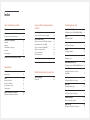 2
2
-
 3
3
-
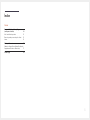 4
4
-
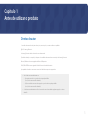 5
5
-
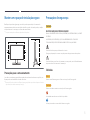 6
6
-
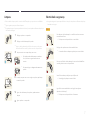 7
7
-
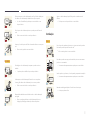 8
8
-
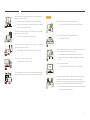 9
9
-
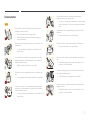 10
10
-
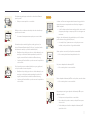 11
11
-
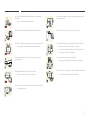 12
12
-
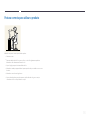 13
13
-
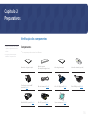 14
14
-
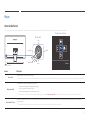 15
15
-
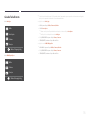 16
16
-
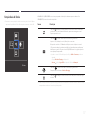 17
17
-
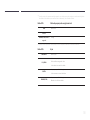 18
18
-
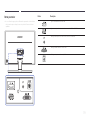 19
19
-
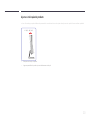 20
20
-
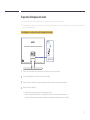 21
21
-
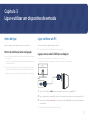 22
22
-
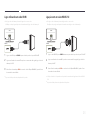 23
23
-
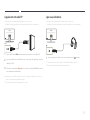 24
24
-
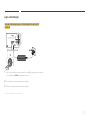 25
25
-
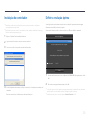 26
26
-
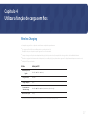 27
27
-
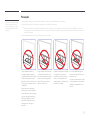 28
28
-
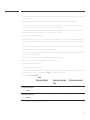 29
29
-
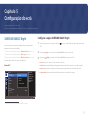 30
30
-
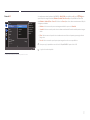 31
31
-
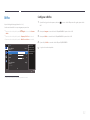 32
32
-
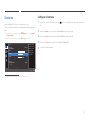 33
33
-
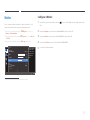 34
34
-
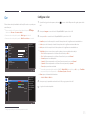 35
35
-
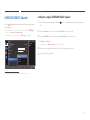 36
36
-
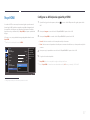 37
37
-
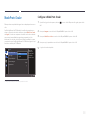 38
38
-
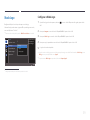 39
39
-
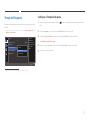 40
40
-
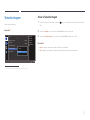 41
41
-
 42
42
-
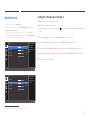 43
43
-
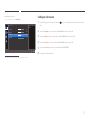 44
44
-
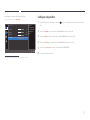 45
45
-
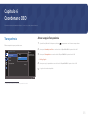 46
46
-
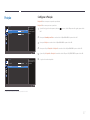 47
47
-
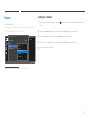 48
48
-
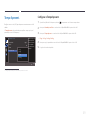 49
49
-
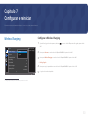 50
50
-
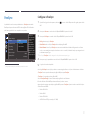 51
51
-
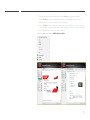 52
52
-
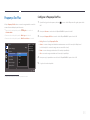 53
53
-
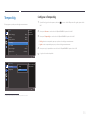 54
54
-
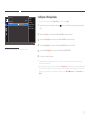 55
55
-
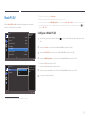 56
56
-
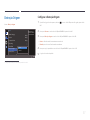 57
57
-
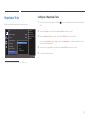 58
58
-
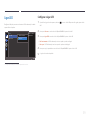 59
59
-
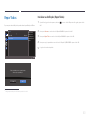 60
60
-
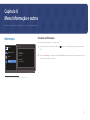 61
61
-
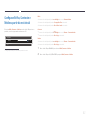 62
62
-
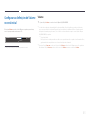 63
63
-
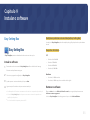 64
64
-
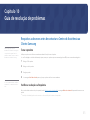 65
65
-
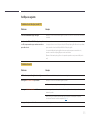 66
66
-
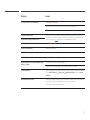 67
67
-
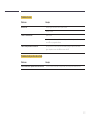 68
68
-
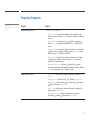 69
69
-
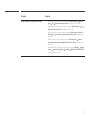 70
70
-
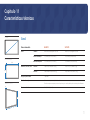 71
71
-
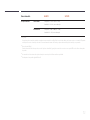 72
72
-
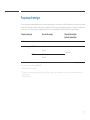 73
73
-
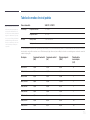 74
74
-
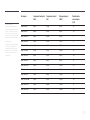 75
75
-
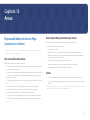 76
76
-
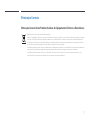 77
77
-
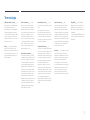 78
78
Samsung S27E370D Manual do usuário
- Categoria
- TVs
- Tipo
- Manual do usuário
Artigos relacionados
-
Samsung S24E510C Manual do usuário
-
Samsung C27H580FDM Manual do usuário
-
Samsung C27R500FHU Manual do usuário
-
Samsung C27F591FDM Manual do usuário
-
Samsung C27F591FDL Manual do usuário
-
Samsung C27F591FDL Manual do usuário
-
Samsung C27F591FDM Manual do usuário
-
Samsung S22F350FHA Manual do usuário
-
Samsung S27F350FHU Manual do usuário
-
Samsung S23C550H Manual do usuário